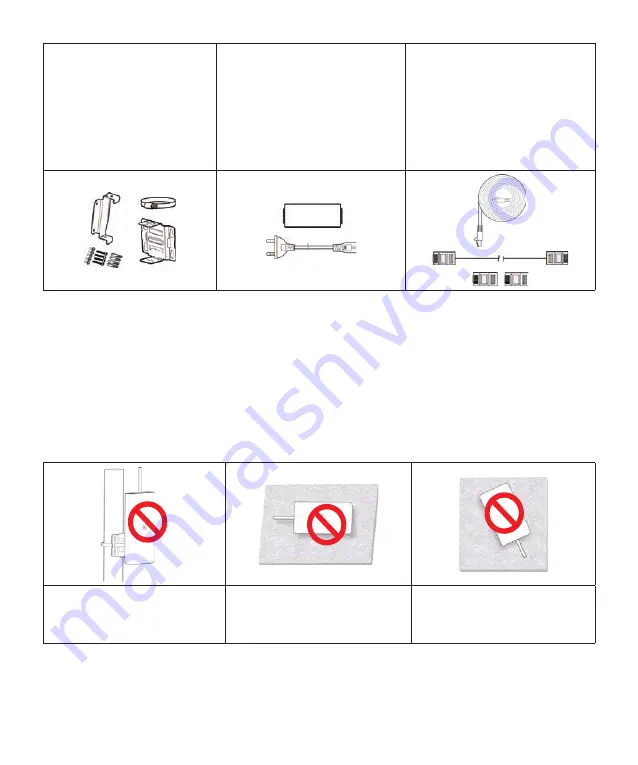
55
Monteringssats:
Metallfäste, bakplatta,
metallklämma, 4 x M6
expanderbultar, 4 x M6
expanderpluggar, 5 x M3
stjärnskruvar
1 POE-adapter och
nätsladd
1 lång nätverkskabel (för
anslutning av enheten
och POE-adaptern), 1
kort nätverkskabel för
anslutning av POE-
adaptern och dator/router),
RJ45-uttag * 2
Förbered följande tillbehör (ingår ej):
•
Stjärnskruvmejsel
•
Spårskruvmejsel
•
Slagborr
•
Märkpennor
Försiktighetsåtgärder vid installation
•
Installera inte enheten i följande riktningar:
Installera inte enheten
med gränssnittssidan
riktad uppåt.
Installera inte enheten
horisontellt.
Installera inte enheten
lutande.
Содержание MC7010
Страница 1: ...MC7010 Quick Start Guide EN 1 FI 25 SV 52 NO 79 DK 106 ...
Страница 2: ......
Страница 3: ...Scan this QR code to download the Install Helper application ...
Страница 8: ...5 Recommended Installation Locations ...
Страница 27: ...ZTE CORPORATION NO 55 Hi tech Road South ShenZhen P R China Postcode 518057 ...
Страница 28: ...MC7010 Pikaopas ...
Страница 29: ...26 Skannaa tämä QR koodi ladataksesi Install Helper sovelluksen ...
Страница 34: ...31 Suositellut asennussijainnit Seinä Parveke Parveke Tanko Seinä ...
Страница 54: ...ZTE CORPORATION NO 55 Hi tech Road South ShenZhen P R China Postinumero 518057 ...
Страница 55: ...MC7010 Snabbguide ...
Страница 56: ...53 Skanna den här QR koden för att ladda ner appen Install Helper ...
Страница 61: ...58 Rekommenderade installationsplatser ...
Страница 81: ...ZTE CORPORATION NO 55 Hi tech Road South ShenZhen Kina Postnummer 518057 ...
Страница 82: ...MC7010 Hurtigstartveiledning ...
Страница 83: ...80 Skann denne QR koden for å laste ned Install Helper appen ...
Страница 87: ...84 Krav til monteringssted og medium Krav til monteringssted Krav til monteringsmedium Monteringsstang ...
Страница 88: ...85 Anbefalte monteringssteder ...
Страница 108: ...ZTE CORPORATION NO 55 Hi tech Road South Shenzhen Kina Postnummer 518057 ...
Страница 109: ...MC7010 Lynvejledning ...
Страница 110: ...107 Scan denne QR kode for at downloade Install Helper appen ...
Страница 114: ...111 Krav til installationsplads og medium Krav til installationsplads Krav til installationsmedium Monteringsstav ...
Страница 115: ...112 Anbefalede installationsplaceringer ...
Страница 135: ......
Страница 136: ...ZTE CORPORATION NO 55 Hi tech Road South ShenZhen Kina Postnummer 518057 ...
















































